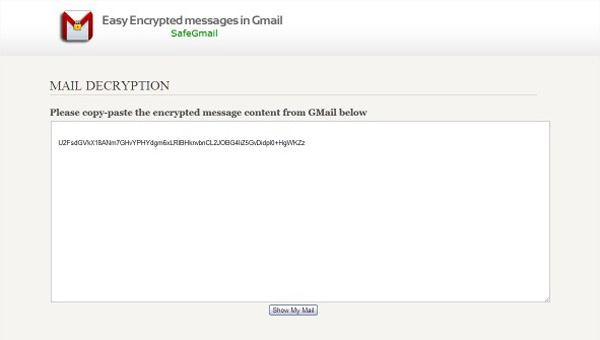
La posta elettronica non è un mezzo sicuro per comunicare. Le email solitamente vengono lette solo dal proprietario della casella, ma violarla è molto semplice. Non solo le persone usano password poco complesse, ma dobbiamo anche considerare i dispositivi portatili, come ad esempio gli smartphone, che sono una facile via d’accesso per subentrare nelle caselle postali degli amici.
Le email, dunque, potrebbero essere lette da occhi indiscreti o, ancora peggio, potreste sbagliare il destinatario che deve ricevere la lettera elettronica.
Se volete proteggere il contenuto che state per inviare, vi consigliamo di criptarlo tramite un’estensione di Chrome: SafeGmail. Tale add-on vi permetterà di inviare email private, ma solo tramite Gmail.
Utilizzare SafeGmail sarà molto semplice, dovrete solo aggiungerlo a Chrome e, automaticamente, verrà inserita una nuova voce nella casella postale di Google, che comparirà solo nella pagina in cui scrivete l’email da spedire. Selezionate “Encrypt” e stabilite una domanda ed una risposta segreta che il vostro destinatario dovrà conoscere, senza tali dati non potrà leggere il testo.
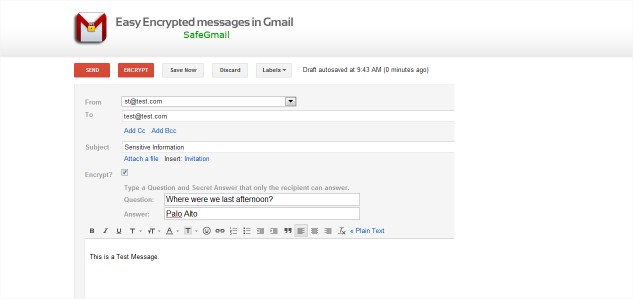
L’email privata non conterrà direttamente il messaggio, bensì un codice molto lungo ed un collegamento. Selezionando questo link, sarete trasportati in una nuova pagina web in cui dovrete inserire la risposta segreta settata precedentemente dal mittente. L’operazione non sarà ancora finita, infatti, vi verrà chiesto di inserire il codice presente nella lettera elettronica e, solo successivamente, il contenuto dell’email sarà svelato.
Anche il sistema usato da SafeGmail non può essere, ovviamente, definito sicuro al 100%, ma tutelerà maggiormente le vostre email. L’estensione è disponibile per Chrome e funziona solo tramite la casella postale di Gmail, ma il contenuto potrà essere inviato verso qualsiasi email.
[ Link | SafeGmail ]
[ Via | addictivetips ]
[ Photo Credits | Chrome Web Store ]


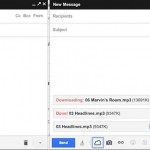
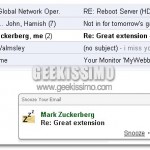
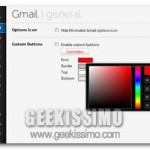
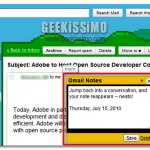
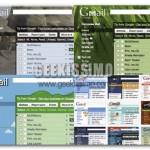
I commenti sono chiusi.